Weitere Informationen zu den neuen verbesserten Funktionen von OneNote für Windows 10
OneNote ist eine Desktop-App und Teil von Microsoft 365 und Office 2019. Da Microsoft beschlossen hat, die meisten seiner Programme im Jahr 2021 zu aktualisieren, wurde auch OneNote aktualisiert.
Das aktualisierte OneNote für Windows 10 verfügt über eigene Änderungen und ist die perfekte Wahl, wenn Sie organisiert bleiben möchten. Um mehr über die neuesten Updates zu erfahren, lesen Sie einfach weiter.
1. Anzeigen eines Feeds aller Ihrer Notizen
Wenn Sie Ihren OneNote-Feed öffnen, werden alle Notizen, die Sie in verschiedenen Apps gemacht haben, in einer chronologischen Liste angezeigt. Dazu gehören Notizen von OneNote, Samsung Notes und Haftnotizen.
Falls Sie in Ihrem Feed nicht die richtigen Arten von Notizen sehen, können Sie zwischen verschiedenen Konten wechseln. Auf diese Weise synchronisiert Ihr Feed die Notizen, die dem Konto zugeordnet sind, zu dem Sie gewechselt haben.
Das Erstellen einer neuen Haftnotiz ist immer noch das gleiche wie in den vorherigen Versionen. Was sich geändert hat, ist die Art und Weise, wie Sie Ihren Feed anzeigen, da Sie jetzt Notizen von verschiedenen Apps anzeigen können.
Sie können Ihre Notizen wie gewohnt hinzufügen, bearbeiten und löschen. Dies gilt mit einer Ausnahme für alle Notizen in OneNote. Die aus Samsung Notes erstellten Notizen können nicht in Ihrem OneNote-Feed erstellt, bearbeitet oder gelöscht werden.
2. Mehr Kontrolle über den Math Assistant
Normalerweise wird der Mathematikassistent in OneNote aktiviert. Jetzt können Lehrer, die OneNote Class Notebooks verwenden, den Math Assistant deaktivieren. Wenn die Schüler beispielsweise einen Test oder eine Übung haben, können Sie die Mathematikfunktionen einfach deaktivieren. Um auf die Optionen des Mathematikassistenten zugreifen zu können, müssen Sie mit einem Microsoft 365 Education-Abonnement angemeldet sein.
Wenn Sie diese Optionen deaktivieren, können Sie festlegen, wie lange die Optionen deaktiviert werden sollen und welche ausgewählten Funktionen deaktiviert werden sollen. Zum Beispiel haben mathematische Optionen verschiedene Funktionen, wie z. B. Lösen, Lösungsschritte, Diagramme und wichtige Diagrammfunktionen. Die von Ihnen deaktivierten Mathematikfunktionen werden für alle Schüler während des von Ihnen gewählten Zeitlimits deaktiviert.
Wenn Sie eine mathematische Gleichung / ein mathematisches Problem schreiben, können Sie es mithilfe des mathematischen Assistenten in OneNote schnell lösen. Lösungen werden mit schrittweisen Anweisungen angeboten. Sie können auch den Immersive Reader verwenden , um die Lösungsschritte laut vorzulesen.
Der Mathematikassistent in OneNote wurde verbessert, die Grundlagen bleiben jedoch unverändert. Wenn Sie mehr über die Math Assistant-Updates unter Windows 10 OneNote erfahren möchten, können Sie diese auf der offiziellen Microsoft- Website lesen.
3. Es ist einfacher, mit dem neuen dunklen Modus zu arbeiten
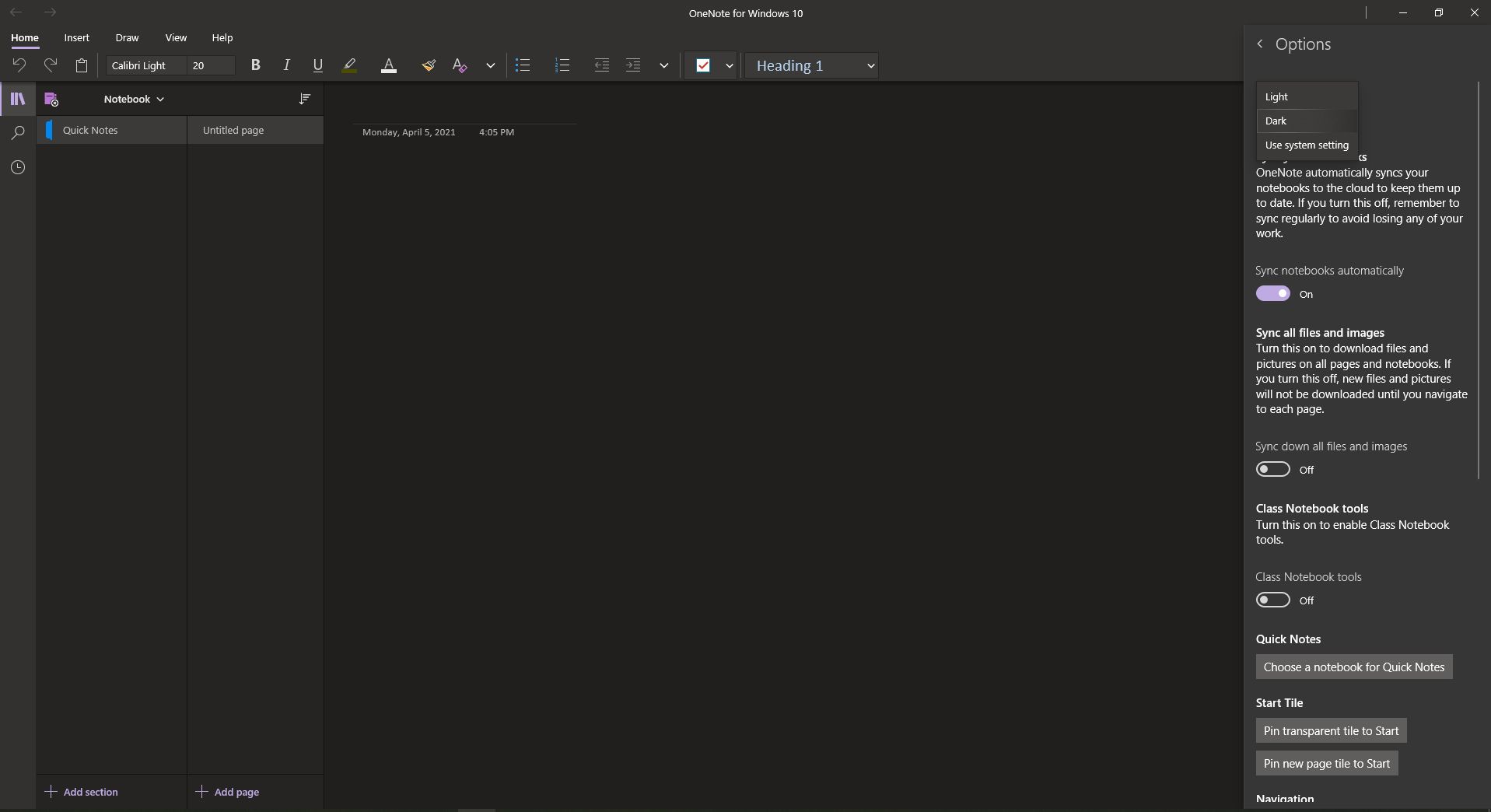
Die Windows 10-Version von OneNote verfügt jetzt über einen dunklen Modus. Es ähnelt dem Dunkelmodus, den Microsoft Office 2021 im nächsten Update bietet. Anstatt nur den Hintergrund abzudunkeln, ist auch Ihr gesamtes Blatt dunkel.
Um in den Dunkelmodus zu wechseln, müssen Sie zu Einstellungen> Optionen gehen . Wählen Sie im Bereich "Optionen" das Dropdown-Menü " Farbe" aus und wählen Sie " Dunkel" .
Der Dunkelmodus in OneNote für Windows 10 kann die Lesbarkeit Ihrer Notizen in einer schwach beleuchteten Umgebung verbessern, einen besseren Kontrast bieten, die Lesbarkeit der Benutzeroberfläche verbessern und die Belastung Ihrer Augen verringern. Dies macht die Arbeit in OneNote viel angenehmer.
4. Verbesserte Ausdrucke für Office-Dateien

In OneNote können Sie problemlos Excel-Tabellen, PowerPoint-Präsentationen oder Word-Dokumente als virtuelle Ausdrucke einfügen und als Bilder in OneNote-Seiten einfügen.
Gehen Sie zu Einfügen> Ausdrucken und wählen Sie das einzuschließende Dokument im Dialogfeld "Datei" aus.
Sie können auch von jeder App oder jedem Browser auf Ihrem PC aus in OneNote drucken. Wenn Sie immer mit OneNote drucken möchten, machen Sie ihn zum Standarddrucker . Öffnen Sie die Drucker und Scanner in den Windows 10-Einstellungen und wählen Sie OneNote als Standardoption für den Drucker.
Auf diese Weise wird der Ausdruck nicht an einen echten Drucker gedruckt, sondern an OneNote gesendet. Sie können auswählen, wo Sie die Seite hinzufügen möchten. in einem beliebigen Abschnitt des geöffneten Notizbuchs oder in einem der anderen von Ihnen ausgewählten Notizbücher.
5. Einfache Organisation Ihrer Dateien und Navigation

OneNote hat erklärt, dass sie als Reaktion auf das Feedback der Kunden beschlossen haben, einige der Navigationsoptionen zu ändern. OneNote für Windows 10 bietet jetzt ein viel einfacheres Layout und eine einfachere Möglichkeit, die Navigationsoberfläche zu steuern. Sie können den Bereich, die Seitennavigation und die Notizbuchfenster jederzeit anzeigen.
Navigation
Sie haben die Navigationstaste , mit der Sie die Navigationsfenster ein- oder ausschalten können. Wenn Sie darauf klicken, wird die aktuelle Hierarchie Ihres Notebooks angezeigt. Sie können auch zwischen Seiten, Notizbüchern und Abschnitten wechseln oder einfach Ihre Inhalte erstellen und organisieren. Um alles auszublenden, klicken Sie einfach erneut auf die Schaltfläche Navigation.
Suche
In Windows 10 können Sie jetzt nicht nur nach Schlüsselwörtern suchen, sondern auch nach Phrasen suchen. Sie können an bestimmten Stellen in Ihren Notizen nach bestimmten Schlüsselwörtern oder Phrasen suchen oder in allen Ihren Notizbüchern nach ihnen suchen.
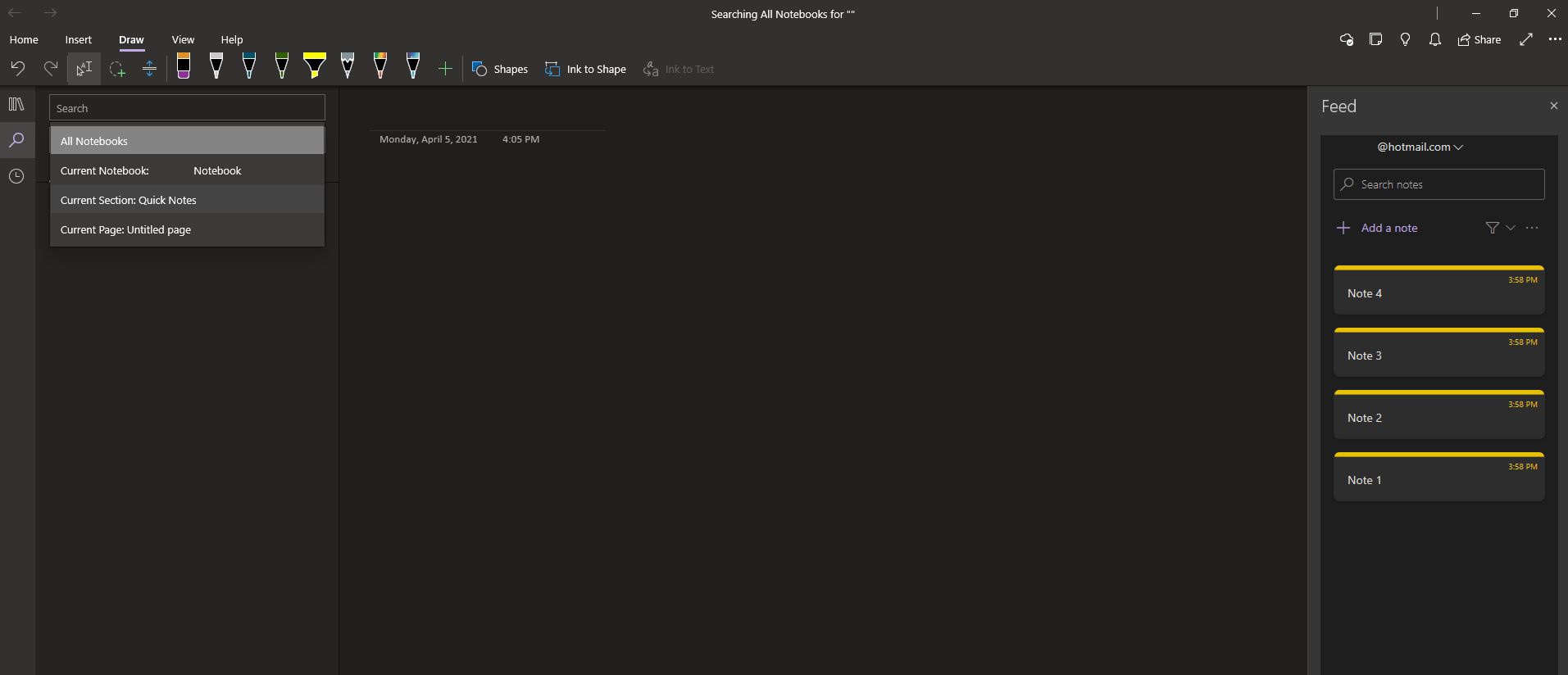
Aktuelle Notizen
Über die Schaltfläche Letzte Notizen wird eine Liste der Seiten in chronologischer Reihenfolge angezeigt, die Sie kürzlich bearbeitet oder angezeigt haben, sowie die Abschnitte und Notizbücher, zu denen sie gehören. Dies kann nützlich sein, wenn Sie schnell zwischen Seiten in verschiedenen Notizbüchern oder Abschnitten wechseln möchten.
OneNote für Windows 10 ist viel einfacher zu bearbeiten
Nachdem Microsoft alle gemischten Bewertungen seiner Kunden gelesen hatte, beschloss es, das Spiel zu verbessern und die Funktionen von OneNote zu aktualisieren.
Sie können hier und da bessere Navigationsoptionen, ein verbessertes Math Assistant-Tool und zuverlässigere Suchvorgänge sowie einige kleinere Verbesserungen erwarten. Mit all diesen Updates wird sich die Arbeit in OneNote unter Windows 10 definitiv reibungsloser anfühlen als zuvor.
